新版Win11系统已经有很多小伙伴升级了,如果想要安装使用新版Win11系统,应该注意什么呢?下面小编就为大家详细的介绍一下,大家感兴趣的话就一起来了解下吧!
Win11系统值得升级吗?升级Win11系统的注意点介绍
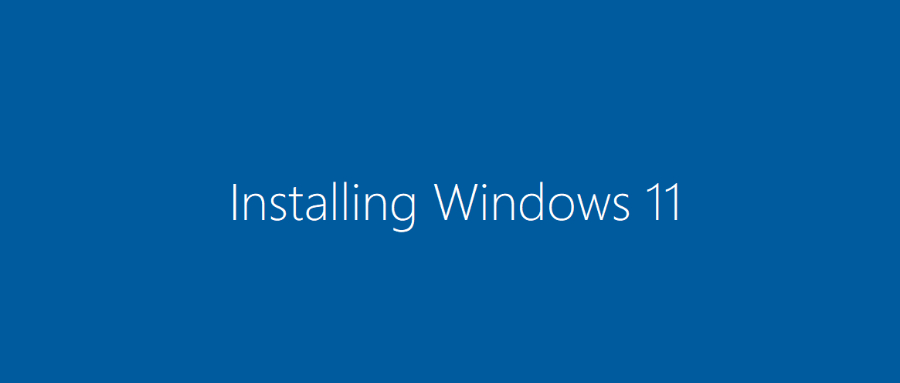
升级前:
1、目的
想好为啥升级。如果你用了十来年的Win7,现在突然蹦到Win11,估计会对它各种吐槽好一阵,诸如“为什么Win7上相当好用的功能都没有了”、“为什么这个地方看着很不顺眼”、“为什么以前能玩的游戏不能正常运行了”等等问题。
2、备份
一定要提前备份!!
3、磁盘空间
如果你要在原有系统上直接升级,那么升级前一定要确保系统盘有40-50GB以上的空余空间!
否则半路升级失败,在回退的途中可能会出现不可预估的问题!
4、多系统
如果你的系统之前安装了Win10、Linux等等多个系统,升级后,可能只会引导Win11!!!
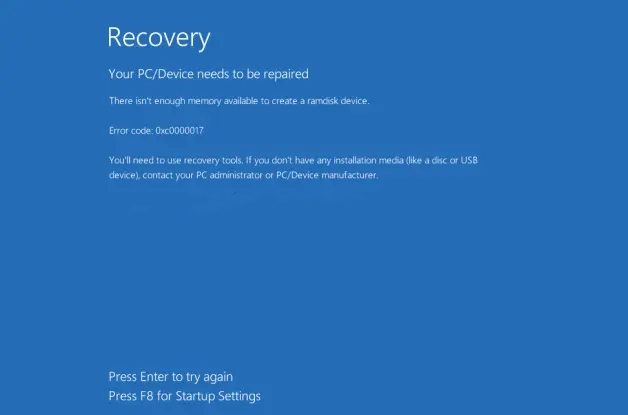
升级:
1、安装(升级)
这里提供两个iso文件,一个是官方发布的中文预览版,5GB左右;一个是根据这个版本再次精简的版本,不到2GB
①直接在原有的系统上升级
解压或装载已经下载好的iso文件,双击setup.exe即可。(安装成功后,可用转换工具切换系统版本,如企业版换教育版)
②通过PE升级:(待更新……)
2、TPM 2.0 问题
笔记本:如果你从来没换过系统,那么可以直接升级!如果换过系统,解决方法和下面的相同。
台式机:遇到 TPM 2.0 问题,到BIOS中打开安全模式即可。
安装完成后,安全模式再关闭不影响使用!(关闭是为了能安装多系统)
升级后:
1、我遇到的几个问题
①不能保留已安装的软件
如果原有系统中含有虚拟机、模拟器,大概率不能保留已安装的软件!
②无法正常关机
笔记本可能会出现这种情况,正确做法是,到控制面板关闭“启用快速启动”即可
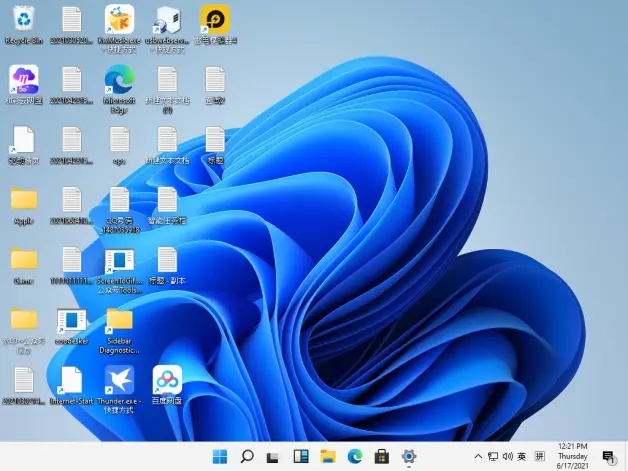
③之前安装了多系统,升级后只引导Win11
④某些文件会被自动清理
2、设备驱动问题
刚安装成功,你会发现分辨率远远不及显示屏原本该有的效果,其实不用着急,已经联网的状态下,系统会自动下载驱动。实在不行(几个小时后),到与你硬件相关的官网下载安装即可。
3、Microsoft Store
Microsoft Store中优秀的资源不多,但为了云之幻的“哔哩”,必须要处理无法联网的问题!
总结了3个大体的解决办法:
①修改dns为4.2.2.1或4.2.2.2
②关闭代理,设置--网络--代理--关闭
③控制面板--Internet选项--删除常规里的记录--恢复高级里的默认状态,最后Windows+R输入services.msc找到Microsoft Account Sign-in Assistant右键启动
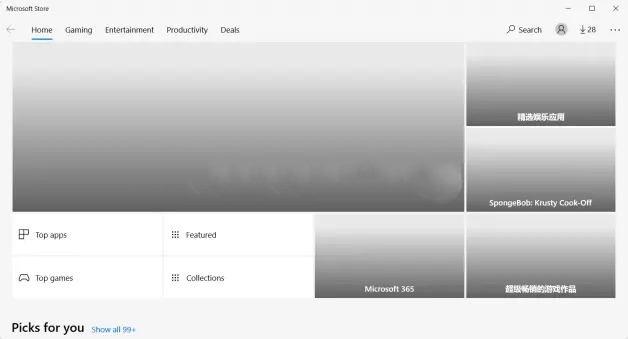
4、旧文件、以前的程序
升级后,之前已安装的软件数据以及之前的系统文件,全部被保存到了系统盘下“Windows.old”文件夹。
这个文件夹可能会很大,我这里100多GB,删除后可以节省不少空间,但无法再回到原来的版本
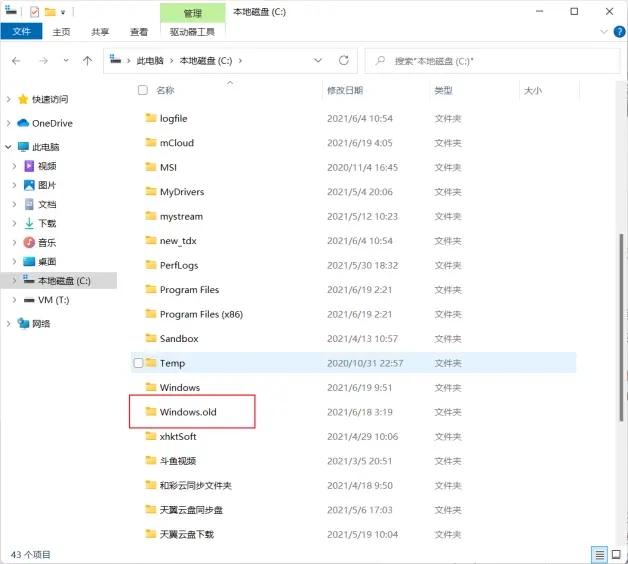
5、自带截图
Win+Shift+S,自带截图,功能很棒!就是这快捷键一点都不快捷……
值得一提的是,不论你是否保留了所截的图片,只要按下快捷键并选了区域,默认就会保留一个缩略图(即使在开机登录界面,也可以使用)
默认缓存路径(旧版的Win10不一定是这个):
C:Users你的账号名字AppDataLocalPackagesMicrosoftWindows.Client.CBS_你的专属序号TempState
6、给手机刷机
手机fastboot模式下,Win11可能不能自动识别手机,需要手动设置驱动目录。
比如,使用miflash给小米手机解锁,方法如下:
(前提是已经在系统设置中绑定了账号并准备解锁)
①手机打开fastboot,连接电脑
②电脑打开设备管理器,会发现有未被成功安装的Android设备
③在设备管理器中右击这个设备,选择更新驱动程序
④在弹出的菜单中选择浏览计算机选择驱动
⑤在弹出的菜单中点击浏览,找到小米官方的那个bl解锁压缩包解压后的文件夹,在文件夹内能找到“driver”文件夹,根据自己的系统选择文件夹并确认(Win11则还是选择Win10)。勾上“包括子文件夹”,点击下一步继续安装
⑥重新启动miflash_unlock.exe。
以上这篇文章就是升级Win11系统的注意点介绍,更多精彩教程请关注自由互联!
